Bagaimana cara membuat Akun Facebook Anda lebih aman?
Apakah akun Facebook Anda aman? Jika tidak maka Anda berisiko kehilangan akun Anda karena peretas. Jika Anda tidak ingin hal ini terjadi maka Anda perlu memastikan bahwa akun Facebook Anda lebih aman dengan mengikuti artikel ini.
Pegangan media sosial telah menjadi bagian penting dari kehidupan setiap orang dan kita semua menampilkan lebih dari setengah kehidupan kita di media sosial. Platform sosial seperti Facebook selalu mendominasi pasar dengan kehadirannya. Tetapi ada beberapa kasus di mana akun pengguna diretas karena sedikit kelalaian.
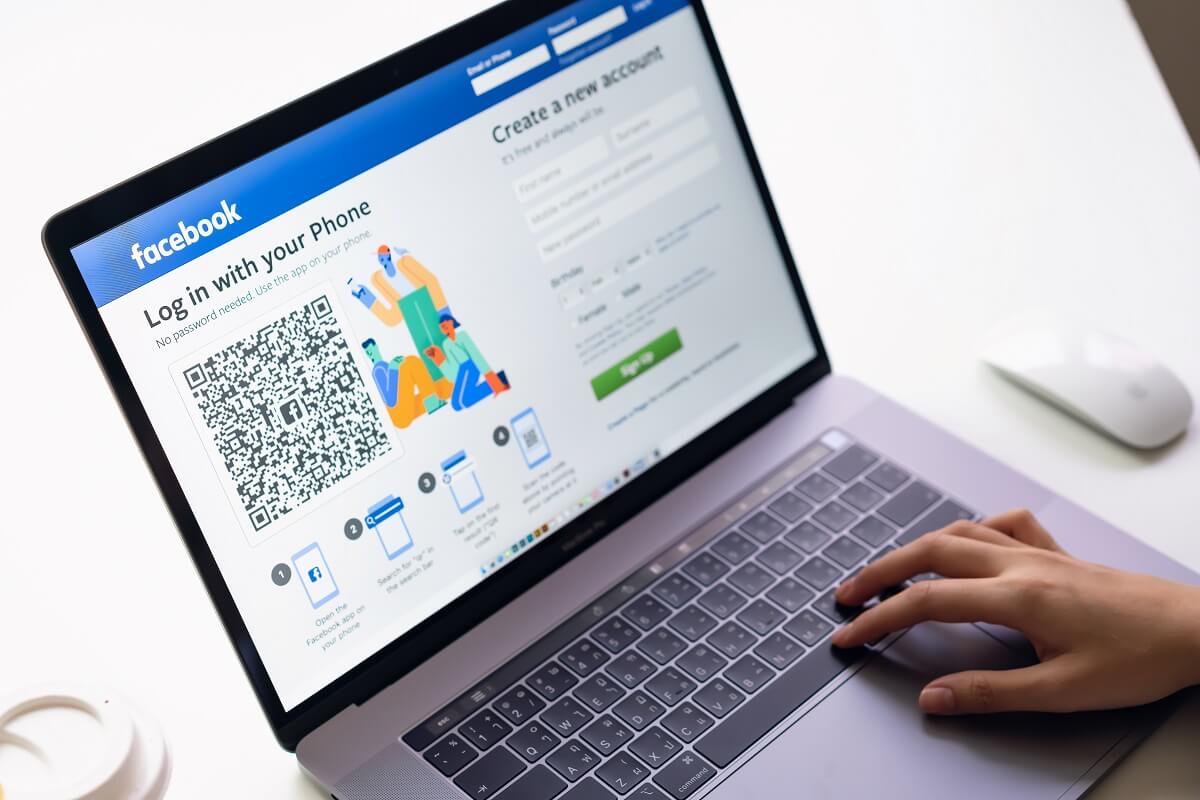
Facebook telah menyediakan berbagai fitur keamanan bagi penggunanya untuk menghindari pencurian data. Fitur-fitur ini menjamin keamanan informasi pengguna dan mencegah akses mudah ke data mereka. Dengan langkah-langkah berikut, Anda dapat melindungi akun Facebook Anda dari beberapa ancaman umum.
Cara Membuat Akun Facebook Anda Lebih Aman(How To Make Your Facebook Account More Secure)
Berbagai metode yang dapat Anda gunakan untuk mengamankan akun Facebook Anda agar tidak dicuri atau mencegah pencurian informasi pribadi dan pribadi Anda tercantum di bawah ini:
Langkah 1: Pilih Kata Sandi yang Kuat(Step 1: Choose A Strong Password )
Saat Anda membuat akun Facebook , Anda akan diminta untuk membuat kata sandi sehingga lain kali Anda masuk ke akun Anda lagi, Anda dapat menggunakan id email yang terdaftar dan kata sandi yang dibuat sebelumnya untuk masuk ke akun Anda.
Jadi, mengatur kata sandi yang kuat adalah langkah pertama untuk membuat akun Facebook Anda lebih aman. Kata sandi yang aman harus memenuhi persyaratan yang disebutkan di bawah ini:
- Panjangnya minimal 2 hingga 14 karakter
- Itu harus berisi karakter campuran seperti alfanumerik
- Kata sandi Anda tidak boleh memiliki informasi pribadi apa pun
- Akan lebih baik jika Anda menggunakan kata sandi baru dan bukan kata sandi yang telah Anda gunakan sebelumnya untuk akun lain
- Anda dapat mengambil bantuan pembuat atau pengelola kata sandi(password generator) untuk memilih kata sandi yang aman
Jadi, jika Anda membuat akun dan ingin mengatur kata sandi, ikuti langkah-langkah yang disebutkan di bawah ini:
1.Buka Facebook dengan menggunakan link facebook.com. Halaman yang ditunjukkan di bawah ini akan terbuka:

2.Masukkan(First) detail seperti Nama depan, Nama(Surname) belakang , Nomor ponsel(Mobile) atau alamat email, kata sandi, Ulang(Birthday) tahun , jenis kelamin.
Catatan:(Note:) Buat kata sandi baru dengan mengikuti ketentuan yang disebutkan di atas dan buat kata sandi yang aman dan kuat.

3.Setelah mengisi rincian klik tombol Sign-Up .

4. Kotak dialog centang keamanan akan muncul. Centang kotak di(Check the box ) sebelah Saya bukan robot.(I’m not a robot.)

5.Klik lagi tombol Sign-Up .
6. Anda akan diminta untuk mengkonfirmasi alamat email Anda.

7.Buka akun Gmail Anda dan konfirmasikan.
8. Akun Anda akan diverifikasi dan klik tombol OK .

Setelah menyelesaikan langkah-langkah yang disebutkan di atas, akun Facebook Anda dibuat dengan kata sandi yang aman.
Namun, jika Anda sudah memiliki akun Facebook dan ingin mengubah kata sandi agar lebih aman, ikuti langkah-langkah di bawah ini:
1.Buka Facebook dengan menggunakan link facebook.com, Halaman yang ditunjukkan di bawah ini akan terbuka.

2.Login ke akun Facebook Anda dengan memasukkan alamat email atau nomor telepon(email address or phone number ) dan kata sandi(password) Anda, lalu klik tombol Masuk( Login) di sebelah kotak kata sandi.

3. Akun Facebook Anda akan terbuka. Pilih opsi Pengaturan(Settings) dari menu tarik-turun dari sudut kanan atas.

4. Halaman pengaturan akan terbuka.

5.Klik opsi Keamanan dan login(Security and login) dari panel kiri.

6. Di bawah Login, klik Ubah kata sandi(Change password) .

7.Masukkan kata sandi saat ini dan kata sandi baru.(current password and new password.)
Catatan:(Note:) Kata sandi baru yang akan Anda buat harus aman, jadi buat kata sandi(create a password) yang mengikuti ketentuan yang disebutkan di atas dan buat kata sandi yang kuat dan aman.
8.Jika Anda mendapatkan tanda centang kuning(yellow tick sign) di bawah kata sandi baru Anda, itu berarti kata sandi Anda kuat.

9.Klik Simpan Perubahan.(Save Changes.)
10.Anda akan mendapatkan kotak dialog yang mengonfirmasi bahwa kata sandi telah diubah. Pilih opsi apa saja dari kotak dan kemudian klik tombol Lanjutkan(Continue) atau klik tombol X(X button) dari sudut kanan atas.
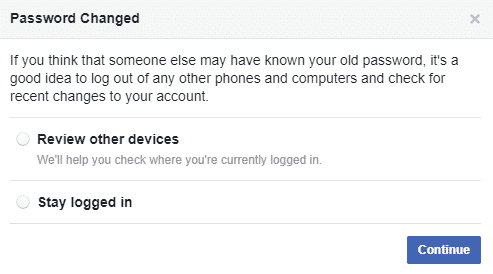
Setelah menyelesaikan langkah-langkah, Facebook Anda sekarang lebih aman karena Anda telah mengubah kata sandi Anda menjadi yang lebih aman.
Baca Juga: (Also Read: )Sembunyikan Daftar Teman Facebook Anda dari Semua Orang(Hide Your Facebook Friend List from Everyone)
Langkah 2: Gunakan persetujuan Masuk(Step 2: Use Login approvals)
Mengatur atau membuat kata sandi yang kuat tidak cukup untuk membuat akun Facebook Anda lebih aman. Facebook telah menambahkan fitur otentikasi dua langkah baru, yang disebut "Persetujuan Masuk" dan terbukti bermanfaat untuk Akun Facebook(Facebook Account) yang lebih aman .
Anda perlu mengaktifkan fitur ini jika Anda ingin membuat akun Facebook Anda lebih aman. Anda dapat mengaktifkan fitur ini dengan mengikuti langkah-langkah yang disebutkan di bawah ini:
1.Buka Facebook dengan menggunakan link facebook.com. Halaman yang ditunjukkan di bawah ini akan terbuka.

2.Login ke akun Facebook Anda dengan memasukkan alamat email atau nomor telepon dan kata sandi Anda. Sekarang klik tombol Masuk.(Login button.)

3. Akun Facebook Anda akan terbuka. Pilih opsi Pengaturan(Settings) dari menu tarik-turun.

4. Halaman pengaturan(Settings page) akan terbuka.


6.Di bawah Otentikasi dua faktor(Two-factor authentication) , klik tombol Edit di sebelah opsi Otentikasi dua faktor Gunakan.(se two-factor authentication option.)
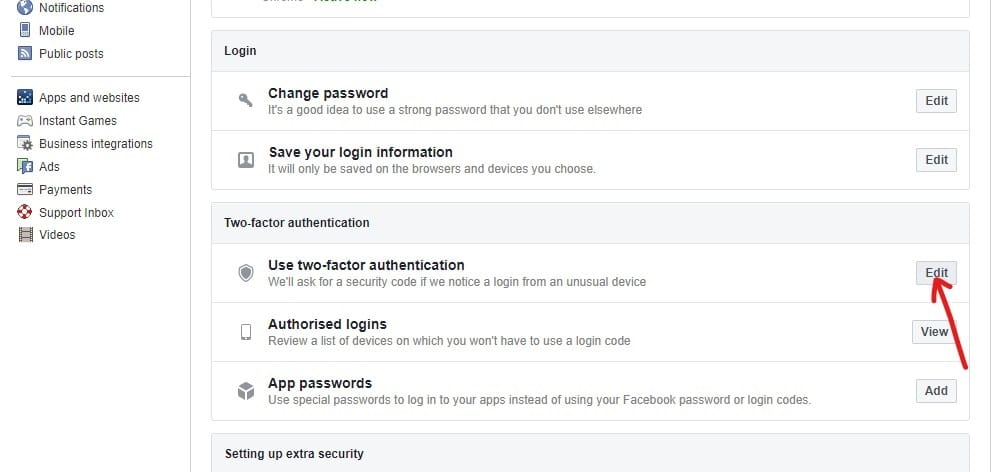
7.Klik Mulai(Get Started) .

8. Akan muncul kotak dialog di mana Anda akan diminta untuk memilih metode Keamanan(choose a Security method) , dan Anda akan diberikan dua pilihan baik oleh Pesan Teks(Text Message) atau oleh Aplikasi Otentikasi(Authentication App) .
Catatan:(Note:) Jika Anda tidak ingin menambahkan nomor telepon Anda di Facebook , maka pilih opsi kedua.

9.Setelah memilih salah satu opsi, klik tombol Next .
10. Pada langkah selanjutnya, Anda perlu memberikan nomor telepon Anda jika Anda telah memilih opsi Pesan teks(Text message) . Masukkan nomor telepon dan klik tombol Berikutnya(Next) .

11.Kode verifikasi akan dikirimkan ke nomor telepon Anda. Masukkan di tempat yang disediakan.

12.Setelah memasukkan kode, klik tombol Next , dan otentikasi dua faktor(two-factor authenticatio) Anda akan diaktifkan. Sekarang, setiap kali Anda masuk ke Facebook , Anda akan selalu mendapatkan kode verifikasi di nomor telepon terverifikasi Anda.
13.Tetapi, jika Anda telah memilih Aplikasi Otentikasi(Authentication App) daripada Pesan teks(Text) , maka Anda akan diminta untuk mengatur otentikasi dua faktor menggunakan aplikasi pihak ketiga mana pun. Pindai kode QR menggunakan aplikasi pihak ketiga yang ingin Anda gunakan sebagai aplikasi autentikasi.
Catatan:(Note:) Jika aplikasi pihak ketiga Anda tidak tersedia untuk memindai kode QR, Anda juga dapat memasukkan kode yang diberikan di kotak di sebelah kode QR.

14.Setelah memindai atau memasukkan kode(scanning or entering the code) , klik tombol Berikutnya(Next ) .
15.Anda akan diminta untuk memasukkan kode yang diterima di aplikasi otentikasi Anda.
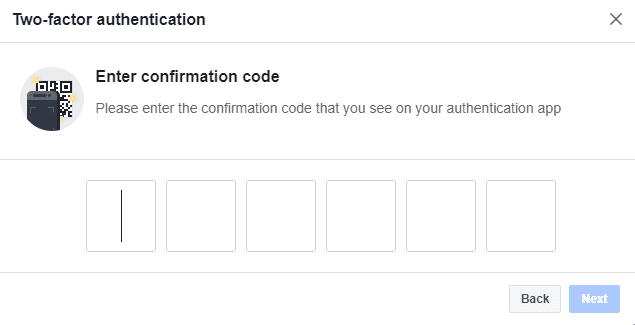
16.Setelah memasukkan kode, klik tombol Next dan otentikasi dua faktor Anda akan diaktifkan(activated) .
17.Sekarang, setiap kali Anda masuk ke Facebook , Anda akan mendapatkan kode verifikasi pada aplikasi autentikasi yang Anda pilih.
Langkah 3: Aktifkan Lansiran Masuk
Setelah Anda mengaktifkan peringatan masuk, Anda akan diberi tahu jika ada orang lain yang mencoba masuk ke akun Anda menggunakan perangkat atau browser yang tidak dikenal. Juga, ini memungkinkan Anda untuk memeriksa mesin tempat Anda masuk, dan jika Anda mengetahui bahwa salah satu perangkat yang terdaftar tidak dikenali, Anda dapat segera keluar dari akun Anda dari perangkat itu dari jarak jauh.
Tetapi untuk menggunakan peringatan Login , Anda harus mengaktifkannya terlebih dahulu. Untuk mengizinkan peringatan masuk, ikuti langkah-langkah yang disebutkan di bawah ini:
1.Buka Facebook dengan menggunakan link facebook.com. Halaman yang ditunjukkan di bawah ini akan terbuka.

2. Masuk(Login) ke akun Facebook Anda menggunakan alamat email atau nomor telepon dan kata sandi(email address or phone number and the password) Anda . Selanjutnya, klik tombol Login(Login button) di sebelah kotak kata sandi.

3. Akun Facebook Anda akan terbuka. Pilih Pengaturan(Settings) dari menu tarik-turun di sudut kanan atas.

4.Dari halaman Pengaturan(Settings) , klik opsi Keamanan dan masuk(Security and login) dari panel kiri.

5.Di bawah Menyiapkan keamanan ekstra(Setting up extra security) , klik tombol Edit di sebelah opsi Dapatkan peringatan tentang login yang tidak dikenal(Get alerts about unrecognized logins) .

6.Sekarang Anda akan mendapatkan empat opsi untuk mendapatkan notifikasi( notifications) . Empat opsi ini tercantum di bawah ini:
- Dapatkan notifikasi di Facebook(Get notifications on Facebook)
- Dapatkan notifikasi di Messenger(Get notifications on Messenger)
- Dapatkan pemberitahuan di alamat Email yang terdaftar(Get notifications on the registered Email address)
- Anda juga dapat menambahkan nomor telepon Anda untuk mendapatkan pemberitahuan melalui pesan teks(You can also add your Phone number to get notifications via text messages)
7.Pilih salah satu opsi yang diberikan untuk mendapatkan notifikasi. Anda dapat memilih opsi dengan mengklik kotak centang di sebelahnya.(checkbox next to it.)
Catatan:(Note:) Anda juga dapat memilih lebih dari satu opsi(more than one option) untuk mendapatkan notifikasi.
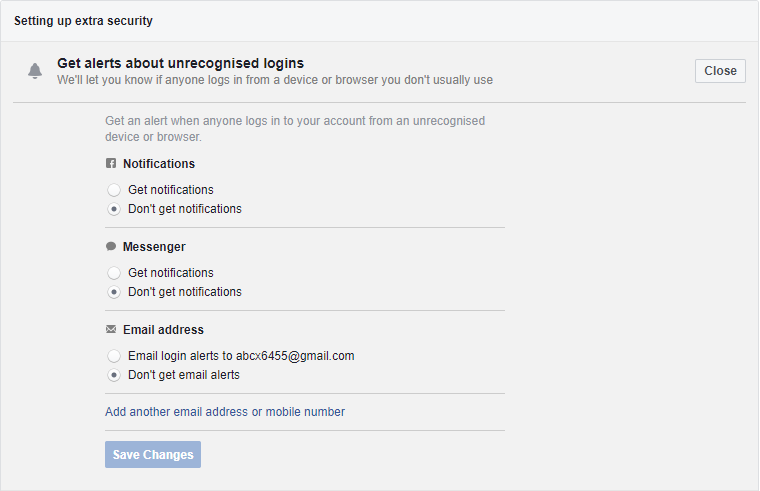
8.Setelah memilih opsi yang Anda inginkan, klik tombol Simpan Perubahan(Save Changes) .
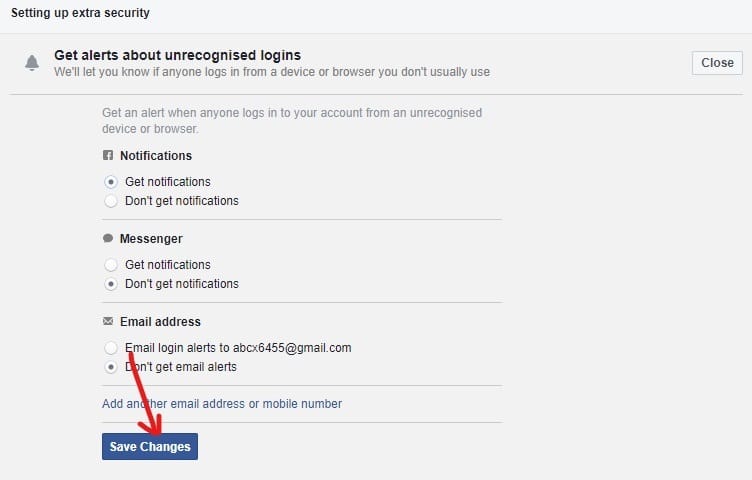
Setelah menyelesaikan langkah-langkah yang disebutkan di atas, Peringatan Masuk Anda akan diaktifkan.(Login Alerts will be activated.)
Jika Anda ingin memeriksa dari perangkat mana akun Anda masuk, ikuti langkah-langkah di bawah ini:
1. Pilih pengaturan(settings) dari menu tarik-turun di sudut kanan atas.

2. Navigasikan ke Keamanan dan masuk(Security and login) lalu di bawah opsi " Di Mana Anda Masuk(Where You’re Logged in option,) ", Anda dapat melihat nama semua perangkat tempat akun Anda masuk.(where your account is logged in.)

3. Jika Anda melihat perangkat yang tidak dikenal(unrecognized device) , Anda dapat keluar(log out) dari perangkat tersebut dengan mengklik ikon tiga titik di( three dots icon) sebelah perangkat tersebut.

4. Jika Anda tidak ingin memeriksa setiap perangkat, maka Anda logout dari semua perangkat dengan mengklik opsi Log Out of All Sessions.(Log Out of All Sessions option.)
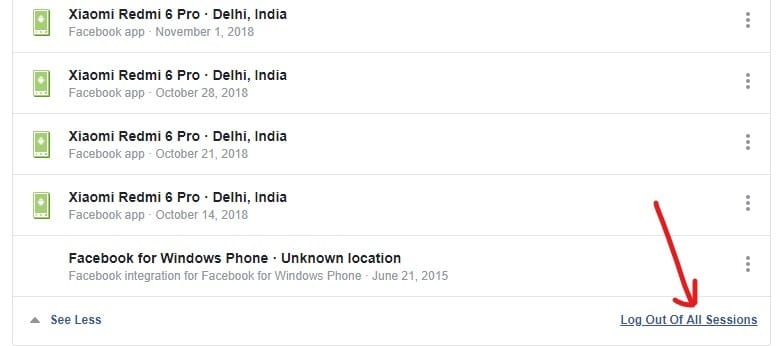
Langkah 4: Audit Aplikasi atau Situs Web yang memiliki Izin untuk mengakses Akun Facebook Anda(Step 4: Audit the Apps or Websites that have Permission to access your Facebook Account)
Terkadang, saat Anda menggunakan aplikasi atau situs web, Anda akan diminta untuk masuk dengan membuat akun baru atau masuk menggunakan akun Facebook Anda . Ini karena aplikasi atau situs web tersebut memiliki izin untuk mengakses akun Facebook Anda . Tetapi aplikasi & situs ini dapat berfungsi sebagai media untuk mencuri data pribadi Anda.
Untuk menghindarinya, Anda dapat memilih aplikasi atau situs web mana yang dapat mengakses akun Facebook Anda . Untuk menghapus aplikasi atau situs web yang mencurigakan, ikuti langkah-langkah yang disebutkan di bawah ini:
1. Buka Facebook dengan menggunakan link www.facebook.com . Halaman yang ditunjukkan di bawah ini akan terbuka.

2. Anda harus masuk ke akun Facebook Anda(login to your Facebook account) dengan memasukkan alamat email atau nomor telepon dan kata sandi Anda.(email address or phone number and password.)

3. Akun Facebook Anda akan terbuka. (Facebook)Pilih pengaturan(settings) dari menu tarik-turun di sudut kanan atas.

4.Dari halaman Pengaturan, klik opsi Aplikasi dan situs web(Apps and websites) dari panel kiri.

5. Anda akan melihat semua aplikasi dan situs web(apps and websites) aktif yang menggunakan akun Facebook Anda sebagai akun login.

6. Jika Anda ingin menghapus aplikasi atau situs web apa pun(remove any app or website) , centang kotak di(check the box) samping aplikasi atau situs web(app or website) tersebut .

7. Terakhir, klik tombol Hapus (Remove ) .
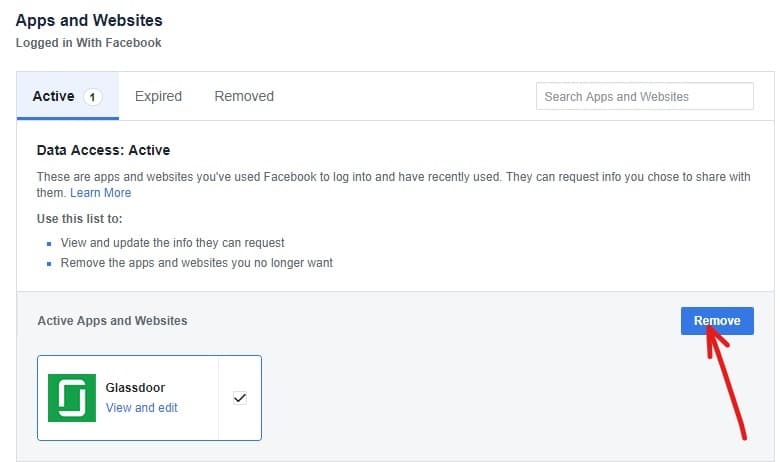
8.Setelah menyelesaikan langkah-langkah yang disebutkan di atas, semua aplikasi atau situs web yang Anda pilih untuk dihapus akan dihapus.

Langkah 5: Penjelajahan Aman(Step 5: Secure Browsing)
Penjelajahan yang aman memainkan peran penting dalam mengamankan akun Facebook Anda . Dengan mengaktifkan penjelajahan aman, Anda akan menjelajahi Facebook Anda dari browser yang aman, yang akan membantu Anda menjaga akun Facebook Anda aman dari spammer, peretas, virus, dan malware.
Anda perlu mengaktifkan browser aman dengan mengikuti langkah-langkah yang disebutkan di bawah ini:
1.Buka Facebook dengan menggunakan link www.facebook.com . Halaman yang ditunjukkan di bawah ini akan terbuka.

2. Anda harus masuk( log in) ke akun Facebook Anda dengan memasukkan alamat email atau nomor telepon dan kata sandi Anda.(email address or phone number and password.)

3. Akun Facebook Anda akan terbuka. Pilih Pengaturan(Settings) dari menu tarik-turun dari sudut kanan atas.

4.Klik opsi Keamanan(Security option) dari panel kiri.
5.Centang opsi Secure browsing lalu klik tombol Save Changes .

Setelah menyelesaikan semua langkah, akun Facebook Anda akan selalu terbuka di browser yang aman.
Direkomendasikan: (Recommended: )Panduan Utama untuk Mengelola Pengaturan Privasi Facebook Anda(The Ultimate Guide to Manage Your Facebook Privacy Settings)
Itu saja, semoga artikel ini bermanfaat dan sekarang Anda dapat membuat akun Facebook Anda lebih aman(make your Facebook account more secure) untuk melindunginya dari peretas.
Related posts
Bagaimana cara memeriksa Profil Facebook tanpa memiliki Akun Facebook?
Pulihkan Akun Facebook Anda Saat Anda Tidak Dapat Masuk
Cara Membuat Facebook Page or Account Private?
Cara menonaktifkan Facebook Account alih-alih menghapusnya
Cara Buat Facebook Account Anonymous
Cara Membuat Facebook Account Private Anda
7 Ways ke Fix Facebook Images tidak memuat
Cara Memulihkan Akun Facebook Saat Anda Tidak Bisa Masuk
Cara Memeriksa Email ID Terhubung ke Facebook Account Anda
Find GPS Coordinate untuk setiap Lokasi
Cara Menghapus Banyak Akun Kencan Ikan
Bagaimana Mengetahui Jika Akun Facebook Anda Telah Diretas
Cara Mengaktifkan User Account Control di Windows Systems
Apa yang harus dilakukan ketika Facebook Account diretas?
Cara Membuat Akun YouTube Tanpa Gmail
10 Situs Proxy Gratis Terbaik untuk Membuka Blokir Facebook
Cara Extract WhatsApp Group Contacts (2021)
Cara Nonaktifkan atau Hapus Instagram Account Anda (2021)
Apa itu MKV file dan bagaimana cara membukanya?
Cara Menghapus Retweet dari Twitter (Step-by-step guide)
